Comment enregistrer vos données de formulaire dans la base de données WordPress (avec un plugin)
Publié: 2021-09-13Vous voulez enregistrer les soumissions de formulaires de votre site avec un plugin de base de données WordPress ? Avec le plugin WPForms, il est très facile de gérer vos soumissions de formulaires directement depuis votre tableau de bord WordPress.
Dans cet article, nous vous montrerons exactement comment enregistrer les données du formulaire de contact dans votre base de données WordPress et comment gérer vos entrées à partir du tableau de bord.
Comment enregistrer les données de formulaire dans la base de données WordPress
Voici une table des matières de cet article :
- Où est stockée la base de données dans WordPress ?
- Comment accéder à la base de données WordPress
- Comment gérer les entrées dans WordPress
- Vous ne recevez pas d'e-mails ? Que faire
Créez votre formulaire en ligne maintenant
Où est stockée la base de données dans WordPress ?
Même si vous ne le voyez peut-être pas sur le front-end, WordPress créera automatiquement une base de données pour vous lors de sa première installation. Le nom, l'hôte, le nom d'utilisateur et le mot de passe sont stockés dans le fichier de configuration appelé wp-config.php sous les paramètres de la base de données MySQL.
WPForms est un générateur de formulaires en ligne avec des fonctionnalités de collecte de données WordPress. Le plugin WPForms stocke automatiquement toutes les données de formulaire dans 4 tables au sein de la base de données WordPress native. Elles sont:
- wp_wpforms_entries : Les informations à l'intérieur des champs (valeurs) de vos entrées sont stockées dans cette table de base de données
- wp_wpforms_entry_meta : Ce tableau contient des méta-informations sur vos entrées comme les identifiants et les dates associés
- wp_wpforms_entry_fields : Cette table contient les informations d'entrée encodées de vos formulaires
- wp_wpforms_tasks_meta : cette table stocke des informations sur les tâches traitées en arrière-plan.
Notez que le préfixe wp_ dans le nom de la table est la valeur par défaut. La valeur réelle est définie dans le fichier wp-config.php de WordPress. Ainsi, dans votre installation WordPress, le préfixe peut être légèrement différent.
La plupart des fournisseurs d'hébergement Web WordPress proposent des applications Web faciles à utiliser comme phpMyAdmin pour gérer les bases de données après l'installation de WordPress. Peu importe si vous utilisez un hébergement WordPress non géré ou géré.
Le nom phpMyAdmin peut sembler étrange, mais il ne s'agit que d'un système de gestion de base de données. Il permet aux utilisateurs de gérer les entrées de la base de données sur leur site WordPress à l'aide d'une interface visuelle. Plutôt cool, non ?
Si vous utilisez Bluehost pour votre hébergement WordPress, vous pouvez trouver le lien vers le serveur de base de données phpMyAdmin en faisant défiler vers le bas de la page d'accueil une fois connecté sous Liens utiles » Avancé » phpMyAdmin :
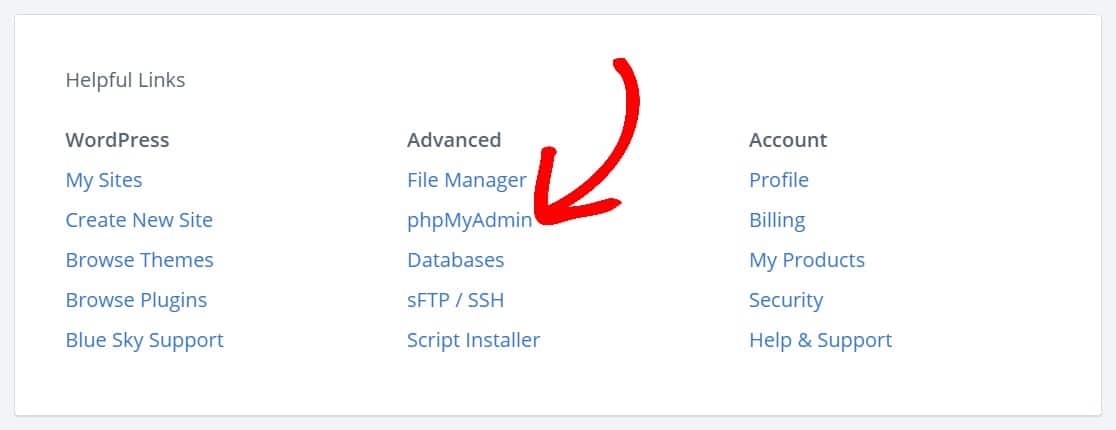
Comment accéder à ma base de données WordPress ?
Vous recherchez l'emplacement de la base de données WordPress ? Voyons comment afficher les entrées de formulaire dans votre base de données WordPress à l'aide de phpMyAdmin.
Voici comment accéder à la base de données afin que vous puissiez trouver votre collection de données WordPress. Dans phpMyAdmin, sélectionnez votre base de données WordPress puis cliquez sur le tableau wp_wpforms_entries .
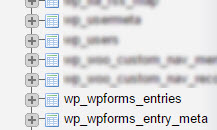
Ici, vous pouvez trouver toutes vos entrées de formulaire dans la colonne des champs .
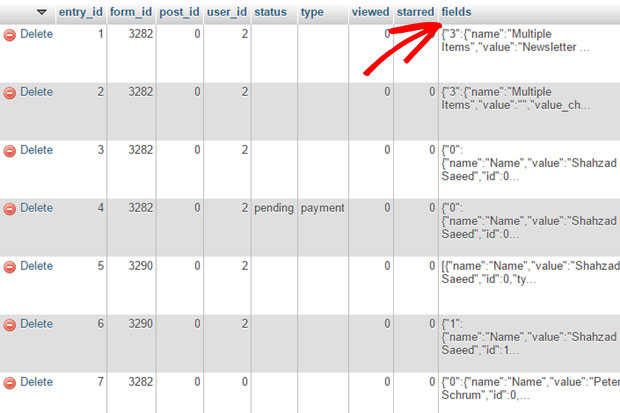
Vous pouvez faire beaucoup de choses ici, comme créer des tables. Pour plus de détails, vous pouvez lire ce guide du débutant sur la gestion de base de données WordPress avec phpMyAdmin ou visionner cette vidéo :
Comment gérer les entrées dans WordPress
Vous ne vous en rendez peut-être pas compte lorsque vous avez démarré votre site WordPress, mais il a automatiquement créé une base de données pour vous pour la collecte de données WordPress.
Et WPForms vous permet d'accéder facilement à vos entrées de formulaire et de les gérer toutes dans votre tableau de bord WordPress, agissant comme un panneau de contrôle. Le stockage et la récupération des données de la base de données WordPress sont simples.
Voyons comment gérer vos entrées de formulaire sur votre site WordPress.
Avant de commencer, créons un simple formulaire de contact WordPress avec WPForms. Si vous avez besoin d'aide, vous pouvez vous référer à cet article pour savoir comment créer un formulaire de contact simple avec WPForms.
Assurez-vous que vous utilisez une version payante du plugin. Lors de l'utilisation de la version gratuite de notre plugin WPForms Lite, les données d'entrée n'existent que dans l'e-mail de notification qui est envoyé et ne sont pas stockées dans une base de données.
Après avoir publié le formulaire, assurez-vous d'ajouter une entrée de test afin que nous ayons des données auxquelles accéder à partir de votre tableau de bord WordPress.
Ensuite, accédez à votre générateur de formulaires et cliquez sur Paramètres »Général. Sous l'option Avancé , assurez-vous que l'option Désactiver le stockage des informations dans WordPress est désactivée.
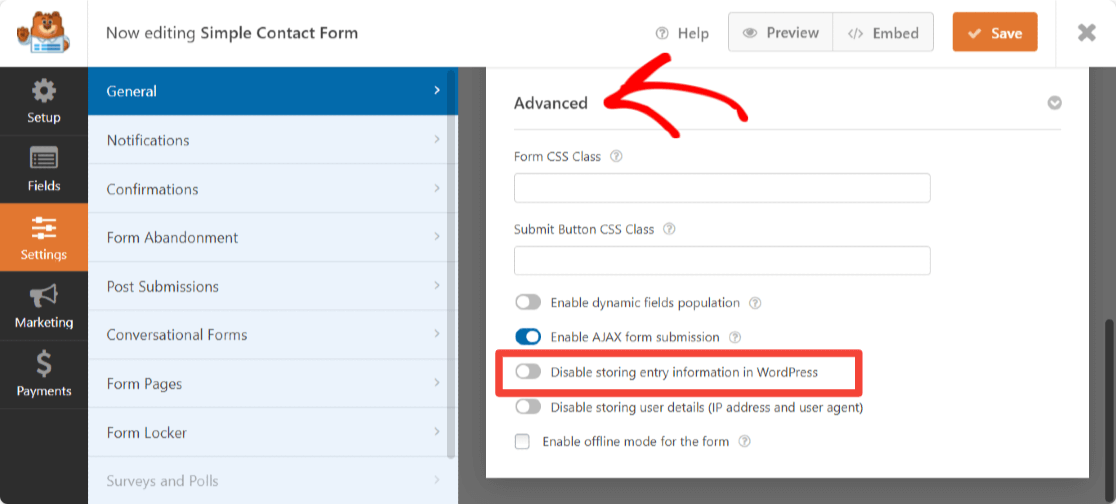

Maintenant, accédez à WPForms »Entrées dans votre tableau de bord WordPress pour voir votre entrée de test.

WPForms vous permet de mettre vos entrées en favoris, de les marquer comme lues et même de supprimer celles que vous ne voulez pas. Voici une excellente liste d'autres hacks de puissance WPForms à essayer.
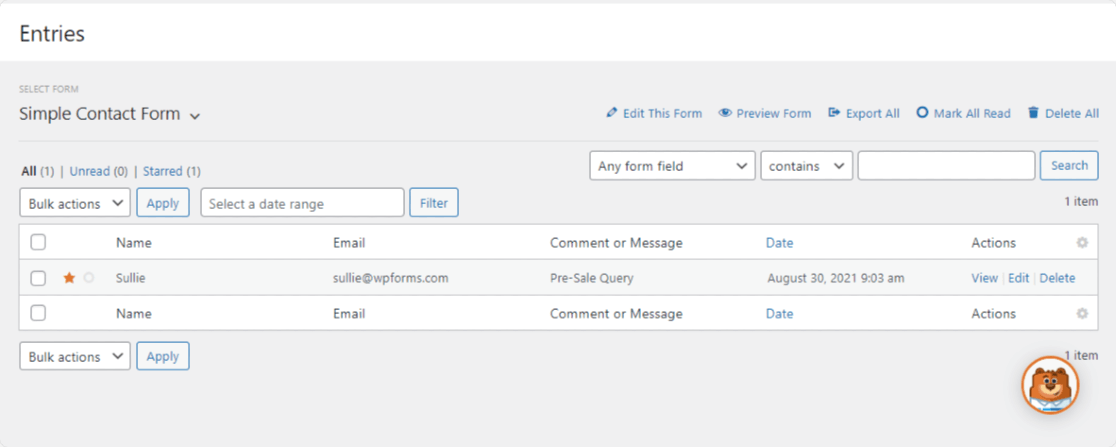
En outre, vous pouvez facilement rechercher et ajouter des filtres à vos entrées de formulaire dans votre tableau de bord. Vous effectuez une recherche étendue par n'importe quel champ de formulaire ou définissez des conditions dans les champs de formulaire pour rechercher une entrée spécifique.
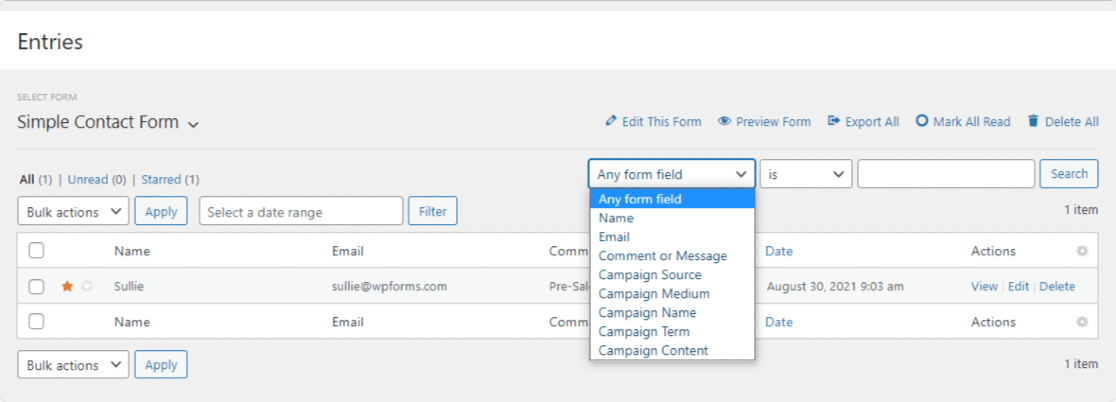
Si vous le souhaitez, vous pouvez également filtrer les entrées de formulaire par date.
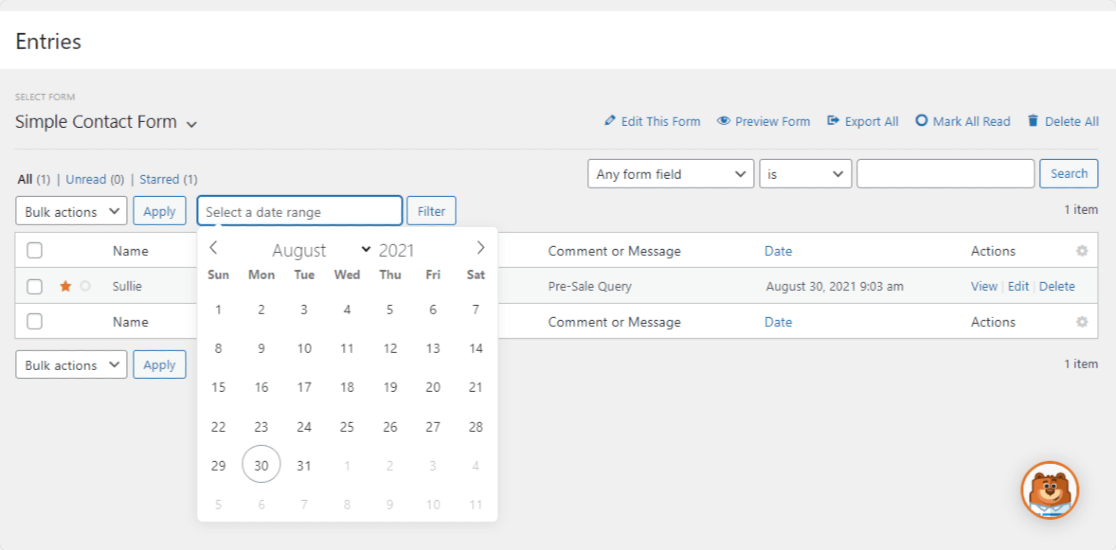
Maintenant, sous la colonne Actions, cliquez sur Afficher pour voir votre entrée de formulaire.
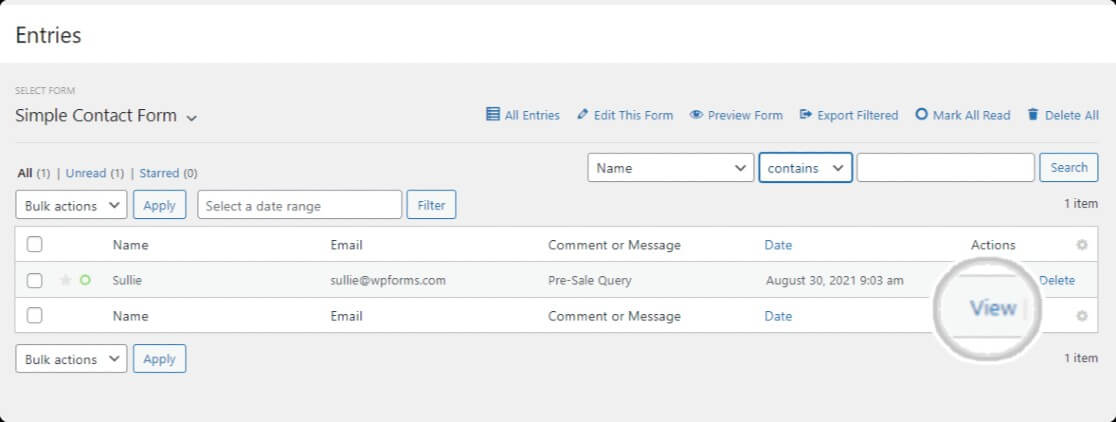
Et voici à quoi ressemblera une entrée individuelle.
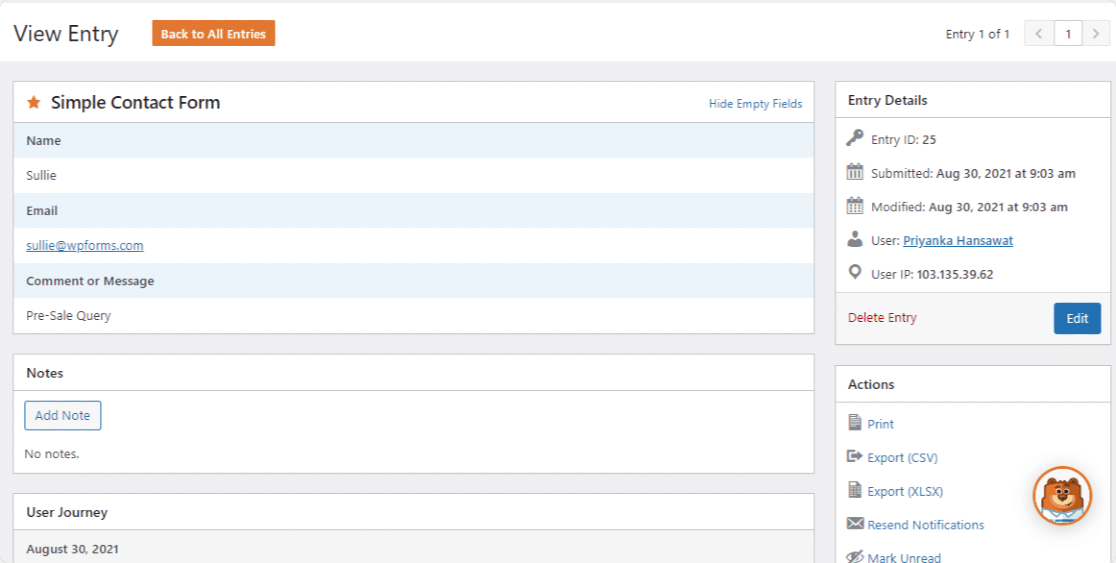
Vous ne recevez pas d'e-mails ? Que faire
Si vous voyez vos entrées dans votre base de données mais que vous ne recevez pas de notifications par e-mail à leur sujet, il y a généralement 2 raisons principales :
1. Vos e-mails sont considérés comme des e-mails « falsifiés »
Les e-mails frauduleux sont similaires au spam. À l'exception des e-mails suspectés d'usurpation d'identité, ils arrivent rarement dans une boîte de réception. Cela se produit généralement lorsque WordPress vous envoie une notification lorsqu'un formulaire est rempli en utilisant l'e-mail de la personne qui l'a rempli en tant qu'expéditeur « de ». Ceci est souvent signalé comme une usurpation car cet e-mail provient de votre site Web et masque l'expéditeur réel de l'e-mail (votre compte WordPress).
Et puis, les notifications par e-mail peuvent se perdre et ne jamais se retrouver dans votre boîte de réception.
2. Votre hébergeur n'utilise pas la fonction PHP Mail
Une autre raison pour laquelle vous manquez probablement de notifications par e-mail est la fonction de messagerie PHP et votre fournisseur d'hébergement.
Votre hébergeur peut ne pas prendre en charge la fonction de messagerie PHP (ce qui est très courant de nos jours). WordPress utilise la fonction de messagerie PHP pour envoyer des e-mails depuis votre site, y compris les e-mails générés par les plugins de formulaire de contact. C'est pourquoi nous vous recommandons d'utiliser SMTP pour envoyer des e-mails depuis WordPress au lieu d'utiliser la fonction de messagerie PHP par défaut.
Heureusement, c'est une solution facile.
Installer WP Mail SMTP
Le moyen le plus simple et le plus efficace de résoudre le formulaire de contact 7 n'est pas d'envoyer un problème d'e-mail pour la plupart des gens est d'utiliser WP Mail SMTP. C'est le plugin WordPress SMTP et PHP le plus puissant de la planète. De plus, une version gratuite est également disponible.
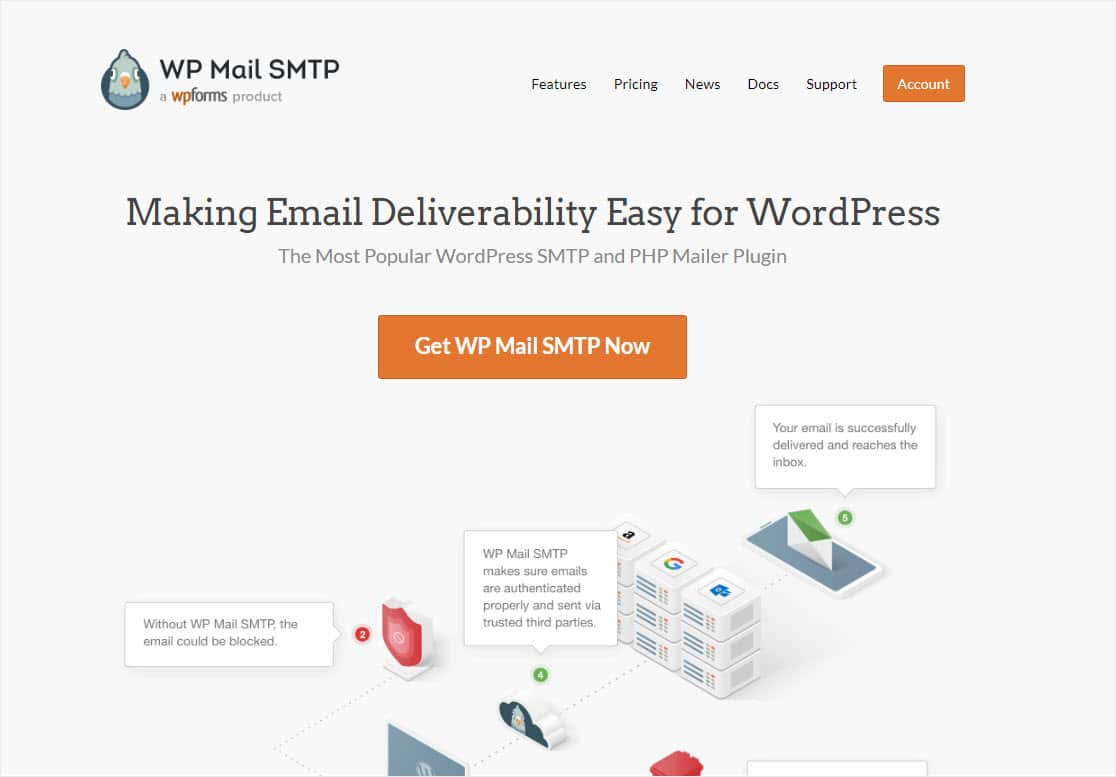
L'une des meilleures choses à propos du plugin WP Mail SMTP est que le plan Elite offre un service de configuration White Glove où ils effectuent toute l'installation et les tâches techniques pour vous. De plus, WP Mail SMTP est intégré à de nombreux expéditeurs transactionnels les plus populaires tels que :
- SMTP.com
- Sendinblue
- Pistolet postal
- Grille d'envoi
- Perspectives
- Zoho Mail
- Amazon SES
- Gmail
Pour installer le plugin WordPress WP Mail SMTP, achetez une version payante (pour et commencez à inclure vos journaux de courrier électronique dans votre collection de données WordPress) ou dirigez-vous vers votre tableau de bord WordPress pour installer le plugin gratuitement pour accéder aux fonctionnalités de base. C'est le meilleur moyen d'obtenir facilement votre formulaire WordPress dans la base de données.
Il y a différentes étapes pour chaque mailer que vous utilisez, donc pour terminer la configuration avec ce plugin, consultez le guide complet sur la façon d'obtenir des notifications de formulaire WordPress à l'aide du plugin WP Mail SMTP. Vous recevrez des e-mails de votre site Web en un rien de temps.
Prochaines étapes avec la collecte de données WordPress
C'est ça! Vous savez maintenant comment accéder et gérer votre base de données WordPress avec un plugin.
Si vous avez apprécié cet article, vous pouvez également lire nos articles sur la façon d'exporter les entrées de formulaire WordPress au format CSV et d'enregistrer les soumissions de formulaire sous forme de fichiers PDF.
Qu'est-ce que tu attends? Commencez dès aujourd'hui avec le plugin de formulaires WordPress le plus puissant.
Si vous aimez cet article, suivez-nous sur Facebook et Twitter pour plus de tutoriels WordPress gratuits.
